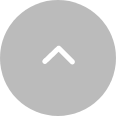便利な使い方
スマホのホーム画面にショートカットを作成することで、カマエイドをアプリのように使うことができます。「iPhone」と「Android」で設定の仕方が異なりますので、お使いのスマホに合った設定方法をご覧ください。
![]()
iPhoneの設定方法
カマエイドのトップページを開いて「共有」アイコンをタップする。
カマエイドのトップページを開いた状態で、下部の「共有」アイコンをタップします。
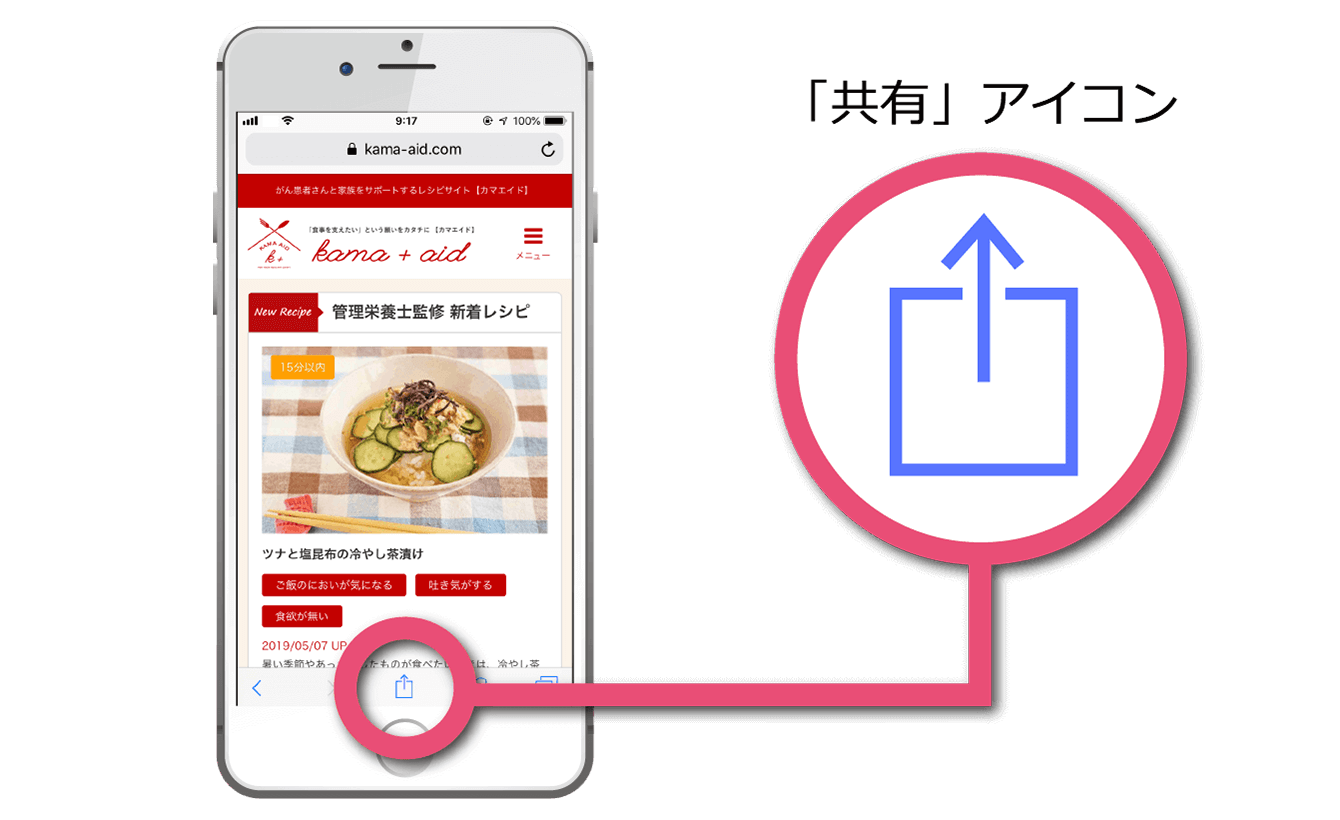
「ホーム画面に追加」をタップする。
❶をタップ後に出てくる画面の「ホーム画面に追加」をタップします。
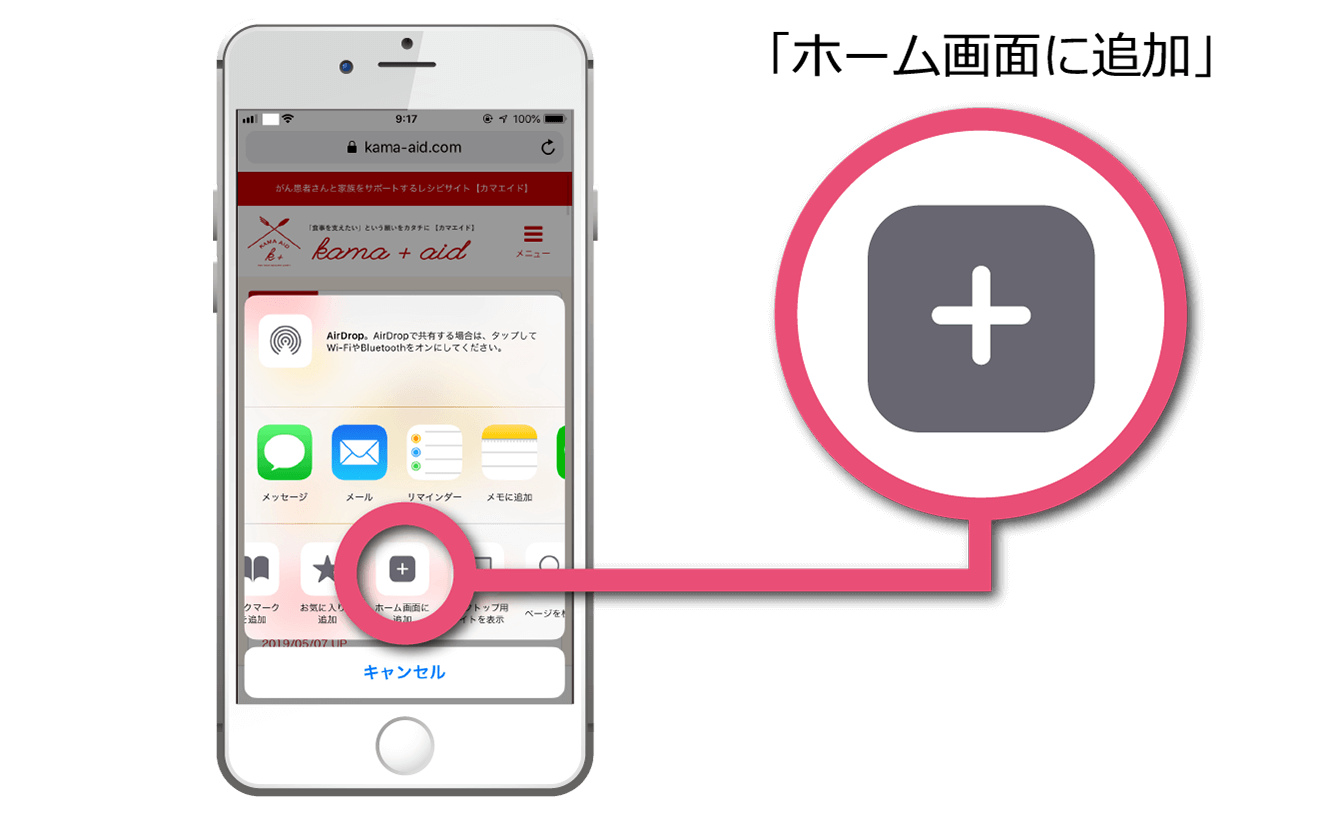
右上の「追加」をタップする。
右上の「追加」をタップする。また、下に表示されている「~する食事・レシピ集【カマエイド】の文字を選択すると好きな名前を付けることができます。 ※ホーム画面でアイコンの下に出る名前になります。
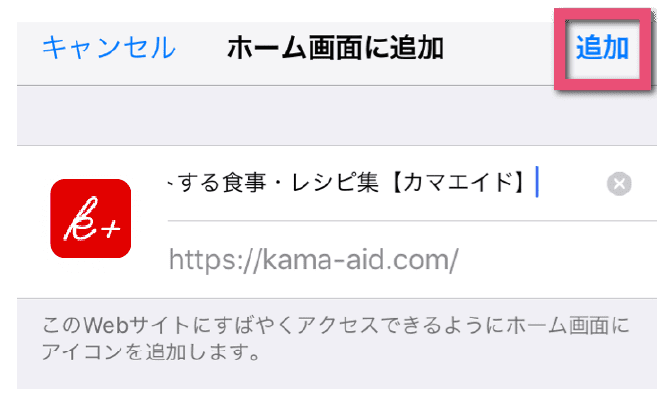
設定完了です。
ホーム画面に追加されます。これでホーム画面から、カマエイドを使うことができます。
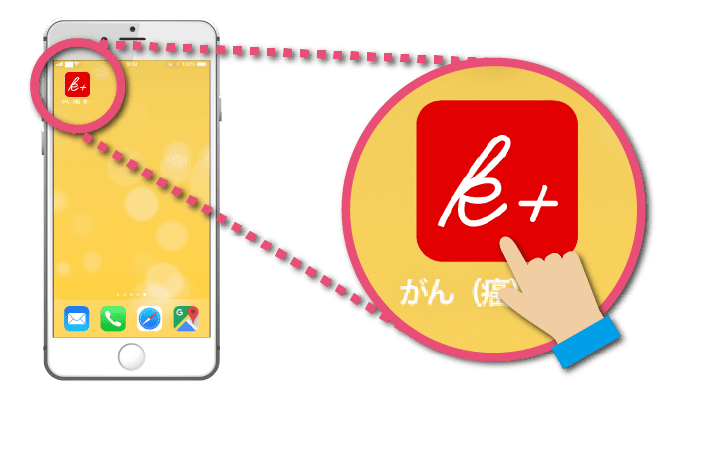
![]()
Androidの設定方法1
-Google Chrome使用の場合-
カマエイドのトップページを開いて右上の「メニュー」をタップする。
カマエイドのトップページを開いた状態で、右上の「メニュー」アイコンをタップします。
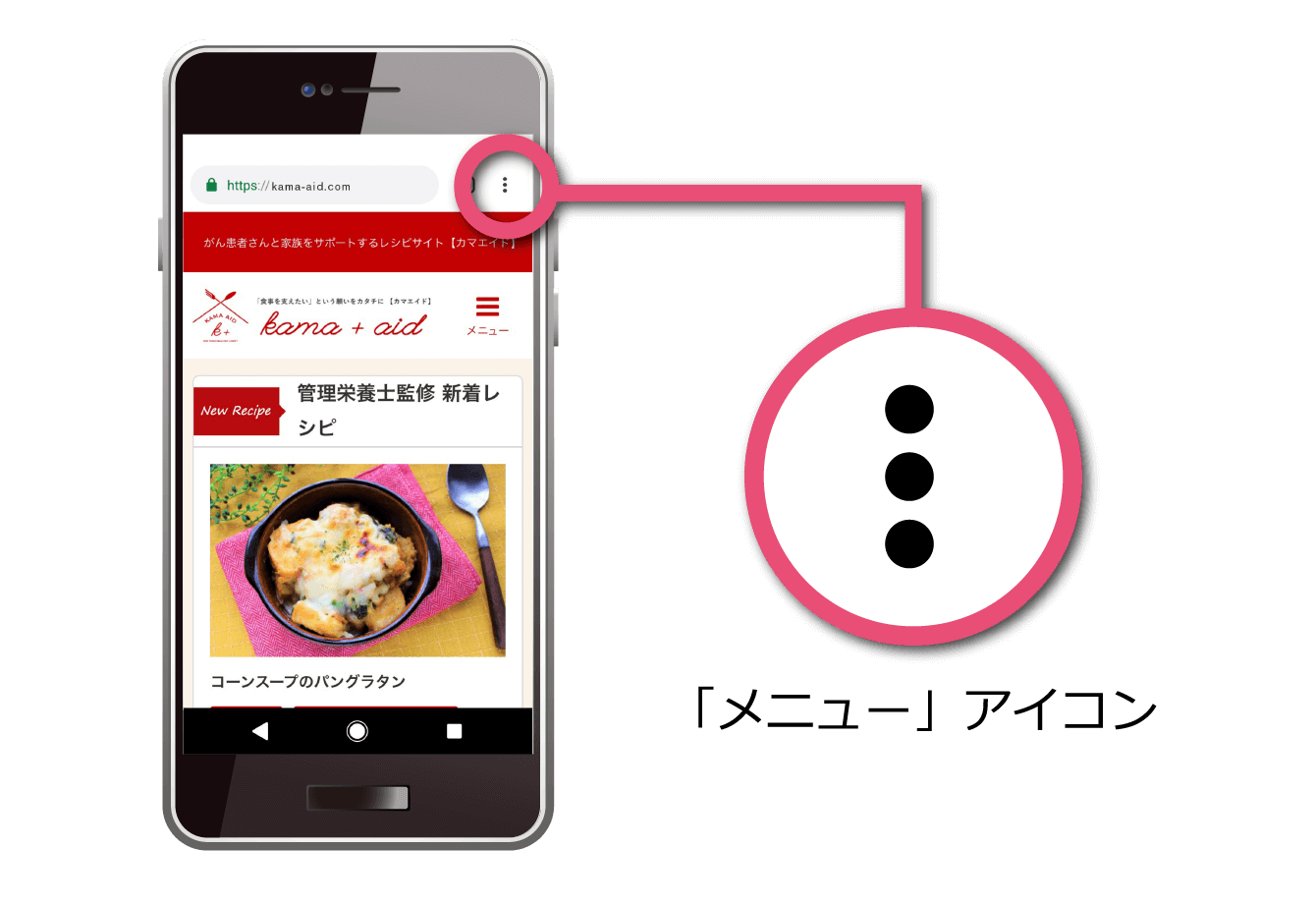
「ホーム画面に追加」をタップする。
❶をタップ後に出てくる画面の「ホーム画面に追加」をタップします。
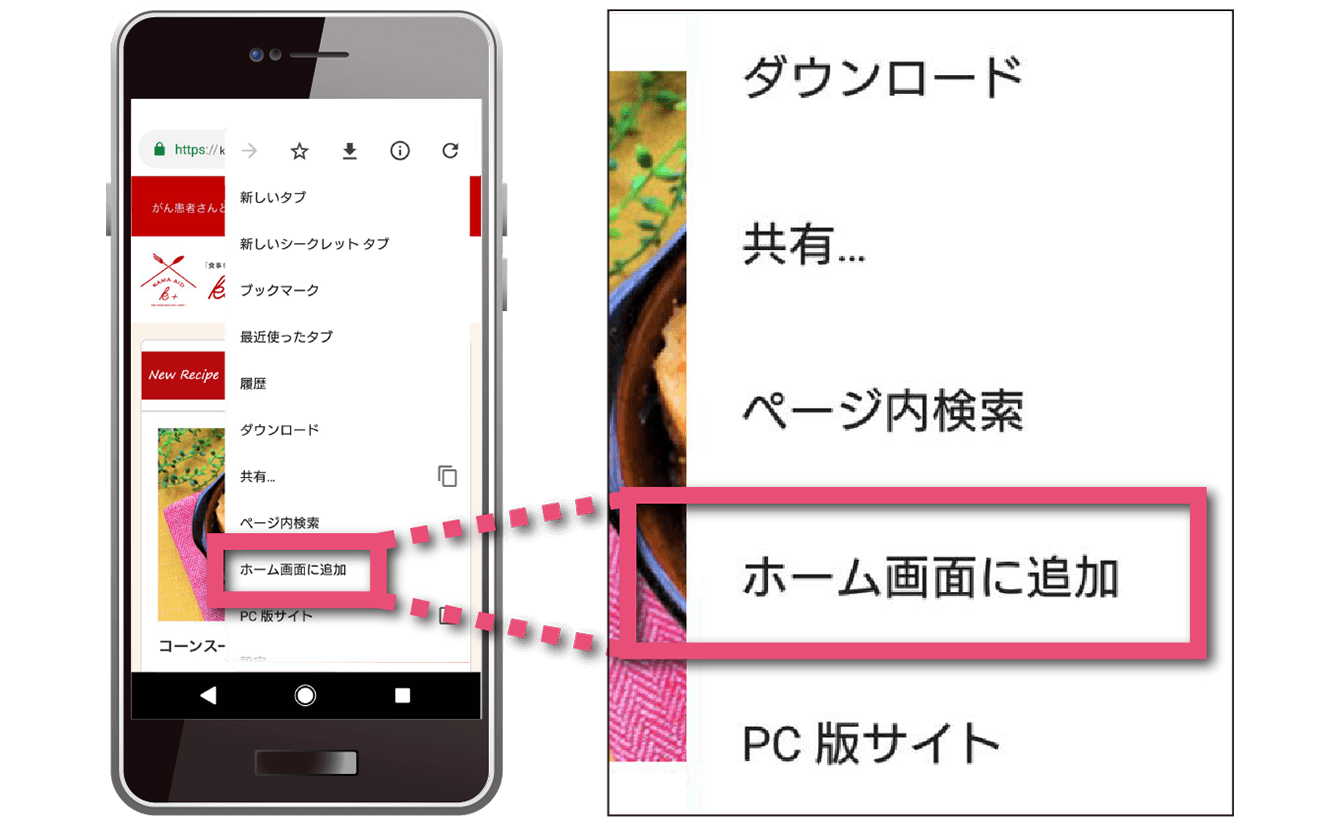
右下の「追加」をタップする。
右下の「追加」をタップする。また、上に表示されている「~するレシピサイト【カマエイド】の文字を選択すると好きな名前を付けることができます。 ※ホーム画面でアイコンの下に出る名前になります。
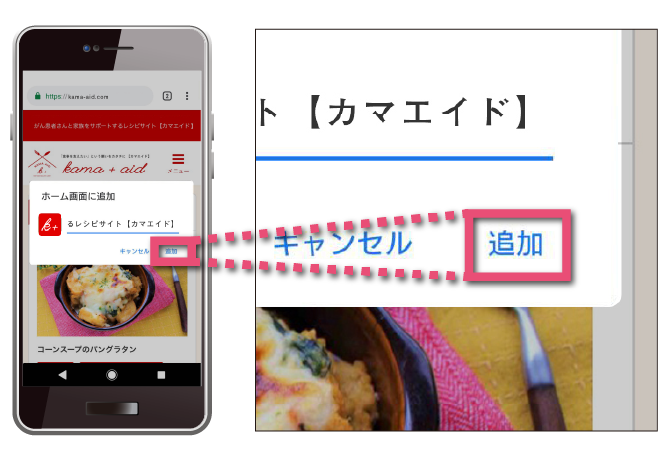
設定完了です。
ホーム画面に追加されます。これでホーム画面から、カマエイドを使うことができます。
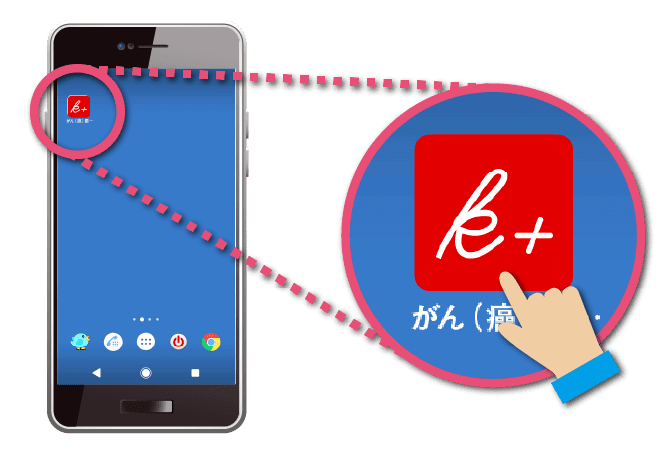
![]()
Androidの設定方法2
-標準ブラウザ使用の場合-
カマエイドのトップページを開いて「メニューキー」をタップする。
カマエイドのトップページを開いた状態で、「メニューキー」をタップします。
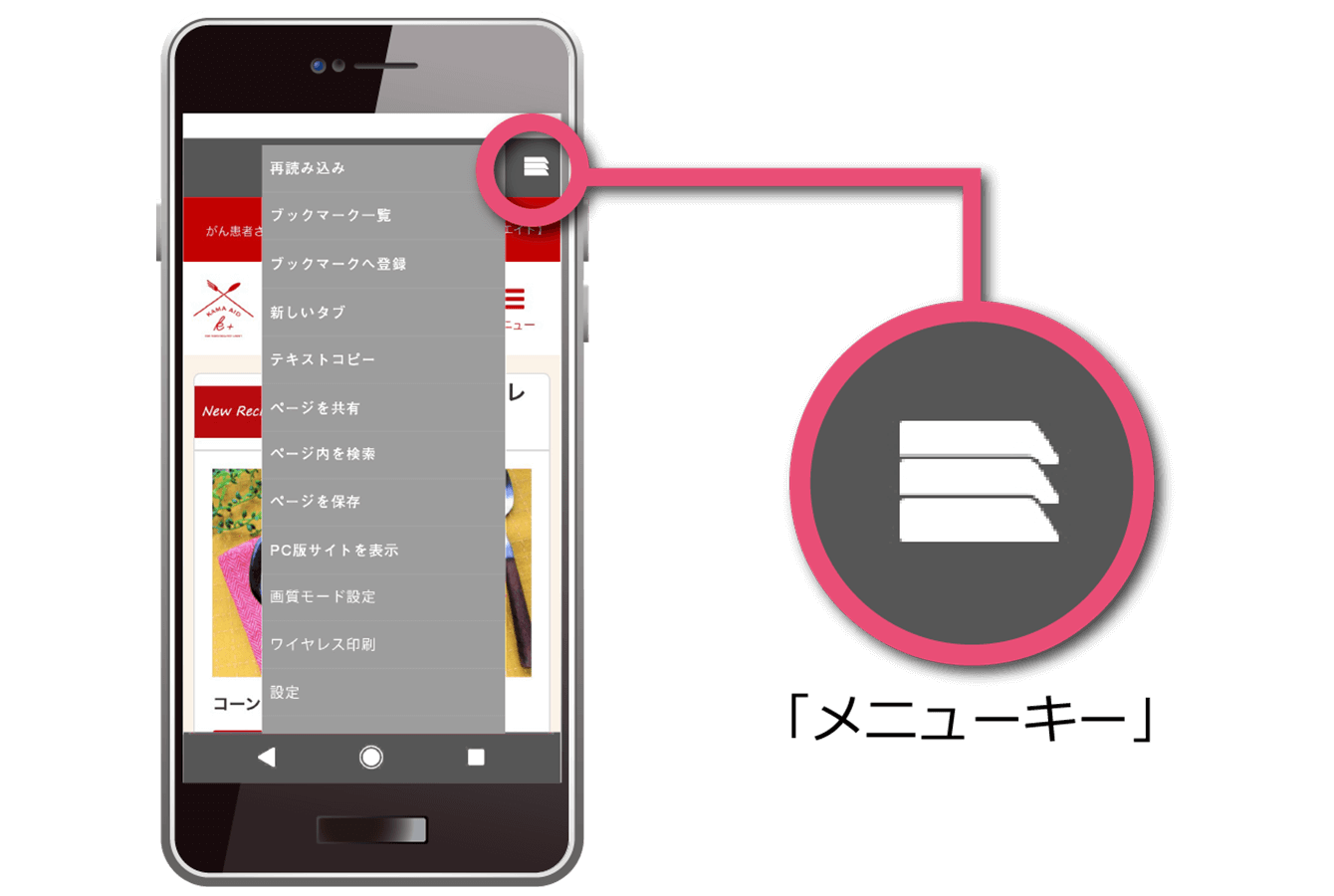
「ブックマークへ登録」をタップする。
❶をタップ後に出てくるメニューの「ブックマークへ登録」をタップします。
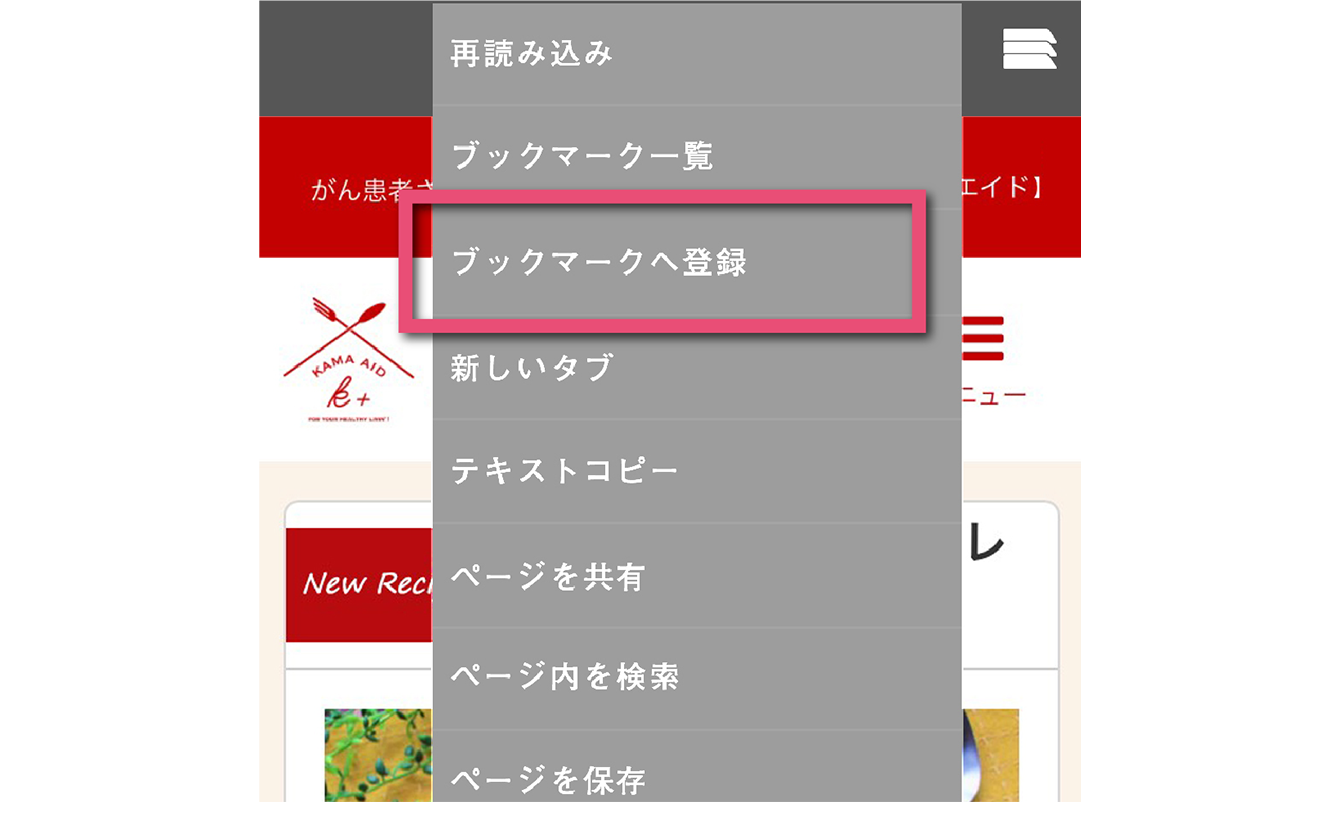
「ブックマーク一覧」ページを開いて、カマエイドのサイトを長押しする。
メニューキーからブックマーク一覧をタップして、カマエイドのサイトを長押しします。
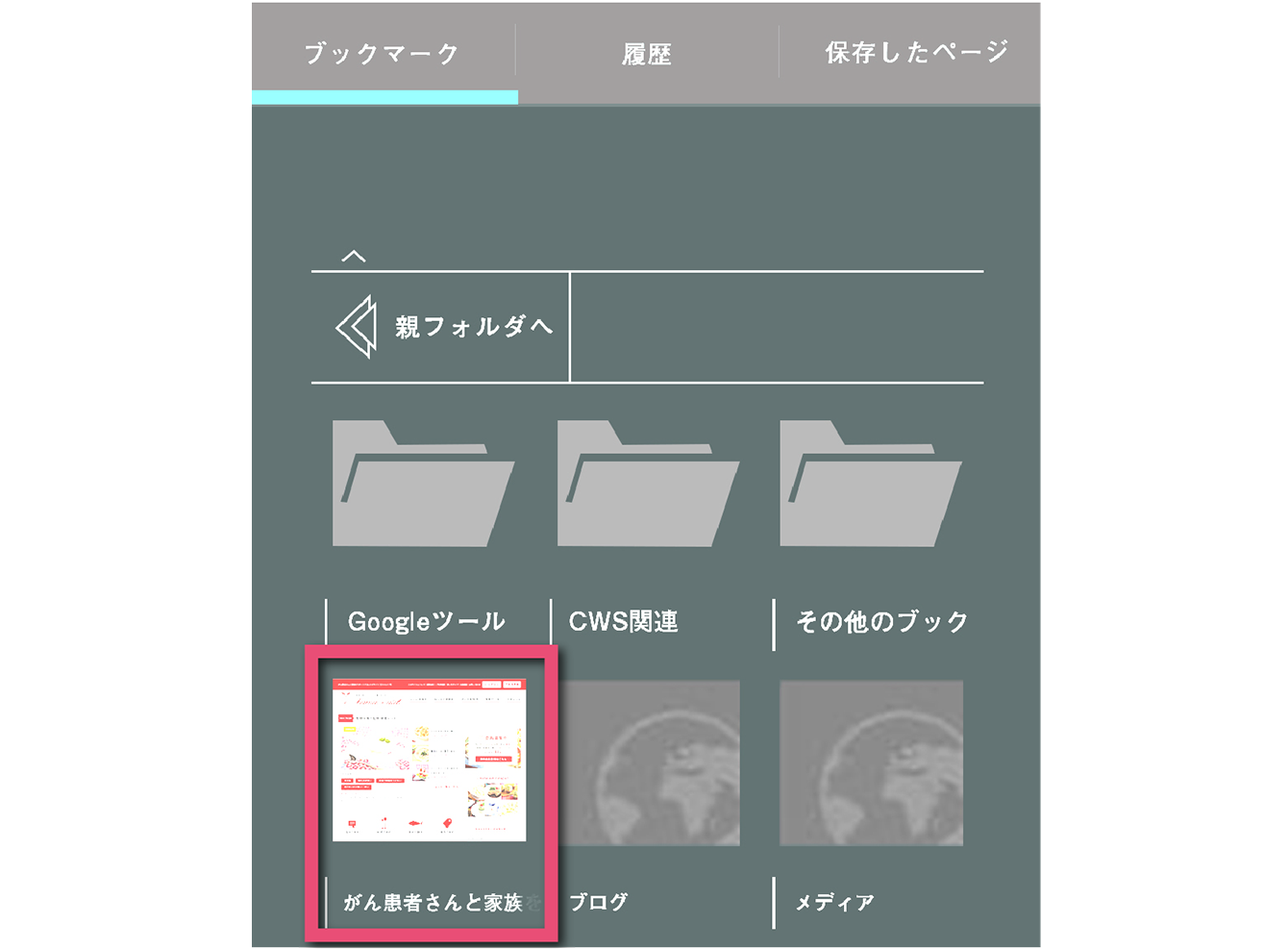
「ショートカット作成」をタップする。
長押し後に出てきたメニューから「ショートカットを作成」をタップする。
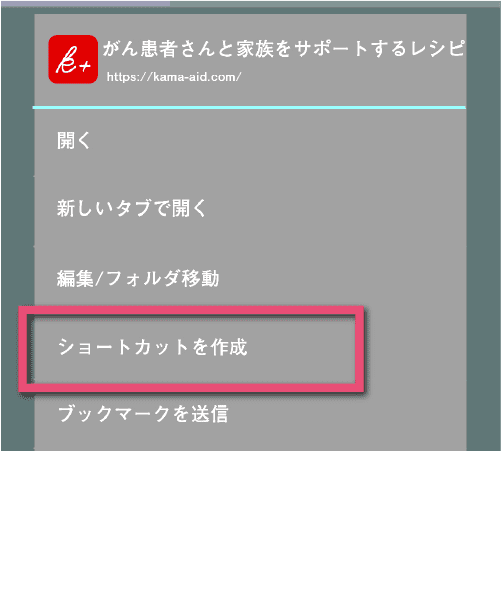
設定完了です。
ホーム画面に追加されます。これでホーム画面から、カマエイドを使うことができます。
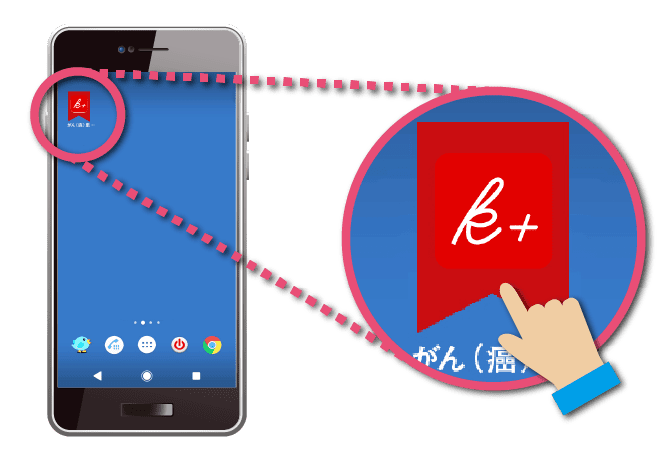
※スマートフォンの機種によって、設定方法が異なる場合がございます。メニューからブックマークに保存、もしくはホーム画面に追加という方法を選択してください。